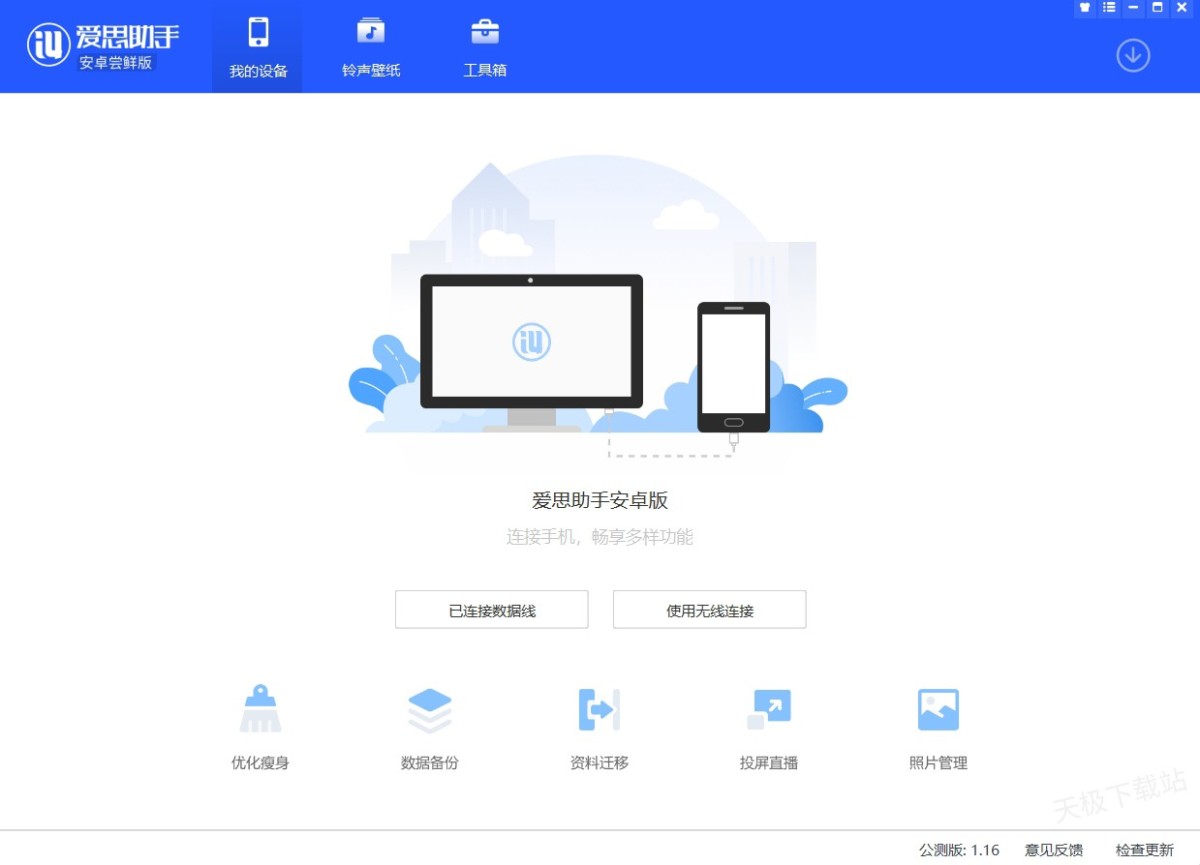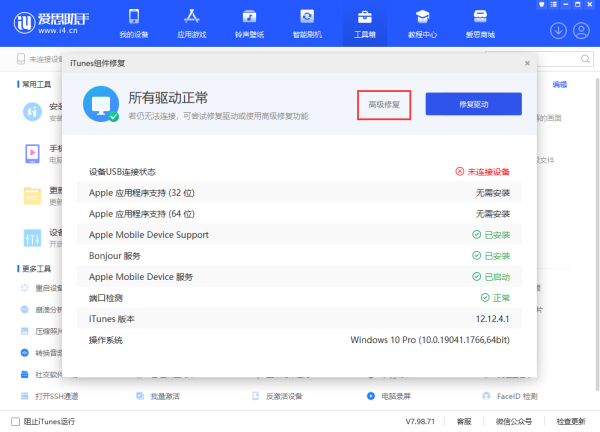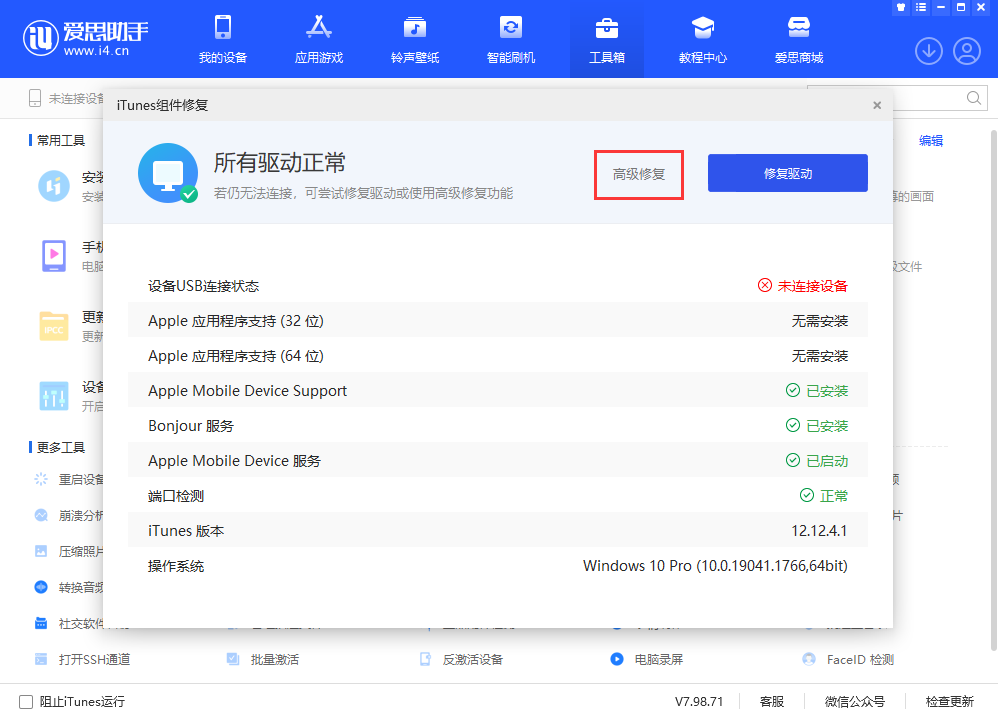用爱思助手如何下载音乐?完整教程与高级技巧
想知道如何使用爱思助手将心爱的音乐下载或导入到您的iPhone吗?最简单的方法是:首先,在您的电脑上安装并打开爱思助手,然后通过数据线连接您的iPhone。接着,进入“我的设备”界面的“音乐”选项,点击“导入”按钮并选择您电脑上的音乐文件。等待传输完成后,您就可以在iPhone的音乐应用中找到这些歌曲了。这款强大的iOS设备管理工具——爱思助手,不仅能轻松管理音乐,还能处理照片、视频、通讯录等各类数据。
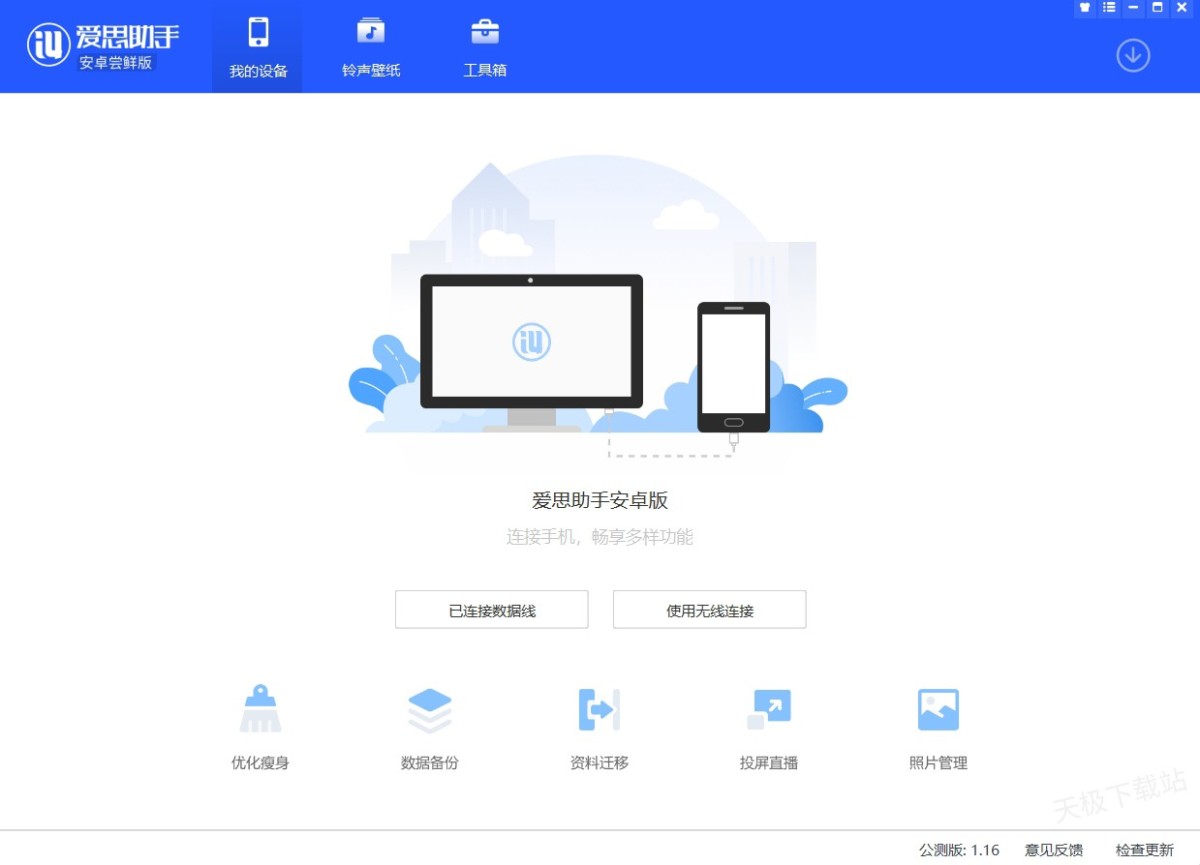
文章目录
- 爱思助手是什么?为何选择它管理iPhone音乐?
- 开始之前:准备工作清单
- 分步详解:如何使用爱思助手导入音乐到iPhone
- 不止导入:探索爱思助手的高级音乐功能
- 常见问题排查:解决音乐导入失败的困扰
- 关于爱思助手音乐管理的常见疑问 (FAQ)
爱思助手是什么?为何选择它管理iPhone音乐?
i4Tools,中文名为“爱思助手”,是一款广受欢迎的iOS设备综合管理软件。它为iPhone、iPad和iPod Touch用户提供了一个比iTunes更直观、更灵活的数据管理方案。当涉及到音乐管理时,爱思助手展现了其强大的功能性。用户不再受限于Apple的生态系统,可以自由地将电脑上任何来源的MP3、M4A等格式的音乐文件直接导入到设备中,无需复杂的同步过程。
选择爱思助手管理音乐的核心优势在于其便捷性和多功能性。它不仅支持批量导入和导出,还允许用户轻松编辑歌曲的ID3信息(如歌手、专辑、封面等),创建和管理播放列表,甚至可以将任何喜欢的歌曲片段制作成个性化的手机铃声。对于希望完全掌控自己设备音乐库的用户而言,i4Tools提供了一个一站式的解决方案,让音乐管理变得前所未有的简单高效。
开始之前:准备工作清单
在您开始将海量音乐导入iPhone之前,请确保完成以下几个简单的准备步骤,这将保证整个过程顺畅无阻。
1. 下载并安装爱思助手: 访问 i4Tools官方网站 下载最新版本的客户端。根据安装向导在您的Windows或Mac电脑上完成安装。保持软件为最新版本是避免兼容性问题的关键。
2. 准备音乐文件: 将您想要导入iPhone的所有音乐文件整理到一个或多个电脑文件夹中。这可以是您从CD翻录的、在网上购买的或通过其他合法渠道获得的音乐。清晰的文件结构将使导入过程更加方便。
3. 连接您的iOS设备: 使用一条质量可靠的Apple原装或MFi认证的数据线将您的iPhone连接到电脑。首次连接时,您的iPhone屏幕上可能会弹出“信任此电脑?”的提示,请务必点击“信任”并输入锁屏密码以授权电脑访问设备数据。
分步详解:如何使用爱思助手导入音乐到iPhone
当所有准备工作就绪后,就可以开始激动人心的音乐导入环节了。整个过程非常直观,只需几个简单的点击即可完成。
第一步:连接设备并启动爱思助手
双击桌面上的爱思助手图标启动程序。程序会自动检测已连接的iPhone。成功连接后,您将在主界面上看到您的设备信息,包括型号、系统版本和存储空间等。这表示设备与软件之间的通信已建立。
第二步:访问音乐管理功能区
在软件界面的左侧导航栏中,找到并点击“我的设备”下的“音乐”图标。进入后,您会看到一个清晰的音乐管理界面,其中列出了您iPhone上已有的所有歌曲、播放列表和铃声。
第三步:选择并导入电脑本地音乐
在音乐管理界面的顶部,您会看到一个醒目的“导入”按钮。点击它,会弹出一个下拉菜单,您可以选择“选择文件”或“选择文件夹”。
- 选择文件: 如果您只想导入几首特定的歌曲,请使用此选项。在弹出的文件浏览器中,按住Ctrl键(Mac上为Cmd键)点选多个音乐文件,然后点击“打开”。
- 选择文件夹: 如果您已经将所有音乐整理在一个文件夹中,使用此选项可以一次性导入整个文件夹的歌曲,非常高效。
选择文件后,爱思助手会自动开始传输。您可以在界面上看到传输进度条。传输速度取决于文件数量和大小,请耐心等待其完成。
第四步:在iPhone上检查导入的音乐
传输完成后,爱思助手的音乐列表中会立即显示新导入的歌曲。此时,解锁您的iPhone,打开自带的“音乐”应用程序。您会发现,所有刚刚导入的歌曲已经出现在“最近添加”或资料库的“歌曲”列表中,可以立即播放。
不止导入:探索爱思助手的高级音乐功能
爱思助手的功能远不止于简单的音乐导入。它还提供了许多实用工具,让您的音乐体验更上一层楼。
如何用爱思助手制作个性化iPhone铃声?
厌倦了系统自带的铃声?使用爱思助手,任何歌曲都能变成您的专属铃声。在“工具箱”中找到“铃声制作”功能。导入一首歌曲,通过拖动时间轴选择您喜欢的高潮部分(通常为40秒以内),设置淡入淡出效果,然后点击“生成铃声并导入设备”。整个过程一气呵成,无需其他软件。
轻松管理播放列表与歌曲信息
在爱思助手的音乐界面,您可以像在电脑上管理文件一样管理您的音乐。右键点击一首或多首歌曲,可以进行“添加到播放列表”、“编辑信息”或“删除”等操作。编辑信息功能尤其强大,您可以修改歌曲名称、艺术家、专辑、年份,甚至为其更换专辑封面,让您的音乐库看起来整洁有序。
如何将iPhone音乐导出到电脑备份?
如果您想将iPhone上的音乐(包括通过爱思助手导入的和其他来源的)备份到电脑,操作同样简单。在音乐列表中,勾选您想要导出的歌曲,然后点击顶部的“导出”按钮。选择一个电脑上的保存位置,爱思助手就会将这些音乐文件完整地复制到您的电脑硬盘上,是防止数据丢失的绝佳方式。
常见问题排查:解决音乐导入失败的困扰
尽管爱思助手的操作非常稳定,但偶尔也可能遇到一些小问题。了解这些常见问题的解决方法,可以帮助您快速恢复正常使用。
音乐导入过程为什么会失败?
导入失败通常由以下几个原因造成。您可以逐一排查:
- 连接不稳定: 请检查USB数据线是否松动或损坏,尝试更换电脑的USB端口。
- 软件版本过旧: 确保您的爱思助手和iPhone的iOS系统都是最新版本,以获得最佳兼容性。
- 设备存储已满: 在导入前,请检查iPhone的剩余存储空间是否足够容纳新的音乐文件。
- 文件权限问题: 确保您对要导入的音乐文件有读取权限。
导入成功但在iPhone上找不到音乐怎么办?
如果在爱思助手中显示传输成功,但在手机上看不到歌曲,请尝试以下步骤:
- 完全关闭并重新打开音乐App: 从后台向上滑动,彻底关闭“音乐”应用,然后重新打开它,让其刷新资料库。
- 重启您的iPhone: 一个简单的重启操作可以解决许多临时的软件小故障。
- 检查“iCloud音乐资料库”设置: 在iPhone的“设置”>“音乐”中,如果“同步资料库”是开启状态,可能会与手动导入的音乐产生冲突。您可以尝试暂时关闭它,查看本地音乐是否出现。
爱思助手支持哪些音乐格式?
爱思助手对主流音乐格式的兼容性非常好。在导入时,它通常会自动将不兼容的格式转换为Apple设备支持的格式。
| 格式 | 兼容性 | 说明 |
|---|---|---|
| MP3 | 原生支持 | 最常见的音乐格式,无需转换即可导入。 |
| M4A/AAC | 原生支持 | Apple生态系统的标准格式,完美兼容。 |
| WAV/AIFF | 原生支持 | 无损格式,可以直接导入,但文件体积较大。 |
| FLAC/APE | 自动转换 | 导入时,爱思助手通常会自动将其转换为兼容的M4A格式。 |
关于爱思助手音乐管理的常见疑问 (FAQ)
这里整理了一些用户最关心的问题,希望能为您答疑解惑。
我能直接用爱思助手从网上下载音乐吗?
这是一个常见的误解。爱思助手本身不是一个在线音乐下载服务。它的核心功能是作为您电脑和iPhone之间的“桥梁”,帮助您管理和传输已经存在于您电脑上的本地音乐文件。您需要先通过其他合法渠道获取音乐文件,然后再使用爱思助手将它们导入到手机中。
使用爱思助手管理音乐是否安全?
是的,从官方网站下载的爱思助手是安全的。它在操作过程中仅访问您授权管理的数据类别(如音乐、照片),不会窃取或损坏您的个人隐私数据。它通过本地连接进行数据传输,不经过任何云服务器,确保了数据的私密性。
通过爱思助手传输音乐会删除我原有的歌曲吗?
不会。 这是爱思助手相对于iTunes同步的一大优势。使用爱思助手导入音乐是一个增量操作,它只会在您现有的音乐库中添加新歌曲,而不会影响或删除任何已经存在的音乐,无论是来自Apple Music、iTunes购买还是之前导入的歌曲。您可以放心大胆地添加新内容。